Docker入门之一Docker在Window下安装
最近这几年,各个大公司都在打造自己的云平台,什么阿里云,华为云,腾讯云等等云,以及各种的微服务架构,其实在这当中Docker容器技术算是一个很重要的角色。
一、下载
在下载之前首先检查一下自己的电脑是否满足Docker的要求.Docker for Windows requires 64bit Windows 10 Pro with Hyper-V available。Docker要求window系统的话要是64位的win10 专业版,而我Hyper-V可用。这里只是可用就是需要有这个功能。Hyper-V的状态设置可以是不启用状态。如果是没启用,在启动Docker时会有提示并会自动重启电脑来启用,我在安装的过程中就遇到这样的提示,提示要自动关机来启用Hyper-V功能。下载之后那就是安装,一步一步的安装,这没什么可讲的。
二、启动Docker
由于是参照https://docs.docker.com/docker-for-windows/#check-versions-of-docker-engine-compose-and-machine 的步骤来的,安装以后没启动想着就用命令行来测试下。在测试的过程中出现了下面的错误。
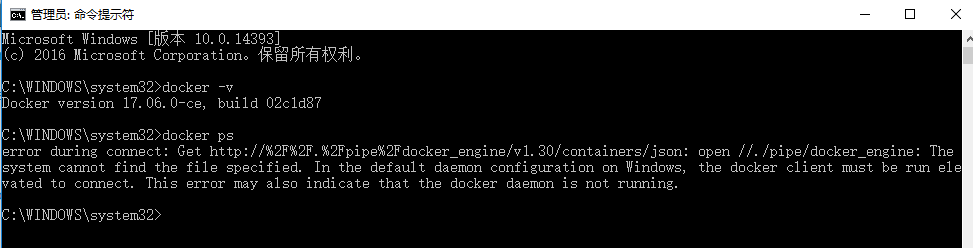
使用命令行docker -v来查看版本时是正常的,但是使用docker ps时就会报下面的错误,提示可能是docker daemon没启动。我开始以为是dockers服务没启动,但是查看了服务列表docker也是启动的,这就尴尬了。最后我把Docker启动之后就能正常显示了。
在启动的过程中也遇到了一个问题,那就是提示内存不够用的问题。
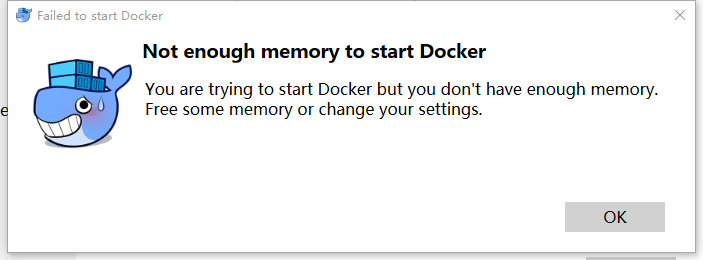
如果出现可以释放一些内存过设置下Docker的内存。找到Docker的setting。
在设置中可以设置分配给Docker的资源。也可以设置共享的硬盘驱动。这里我将G盘设置为共享盘。

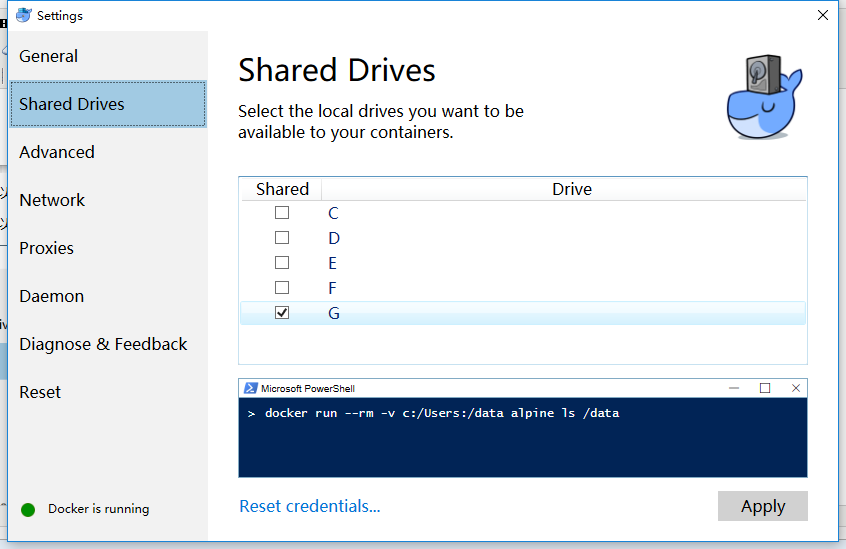
三、docker帮助文档
我们可以先在命令行上输入docker,可以看到下面的截图,在截图中把docker用的command都列了出来.这也算是帮助文档吧,知道有哪些命令了,然后根据这些命令在一个一个的查每个命令的使用方法。
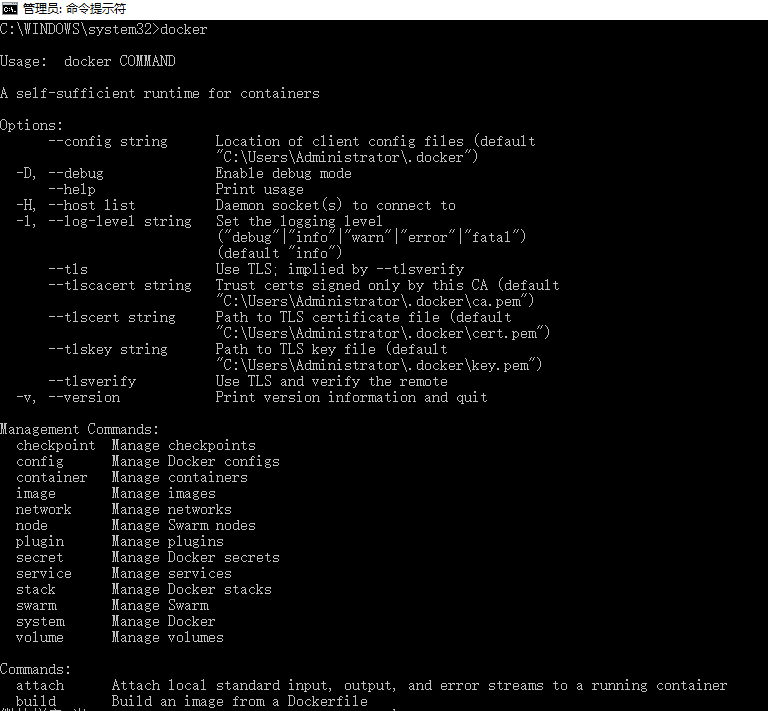
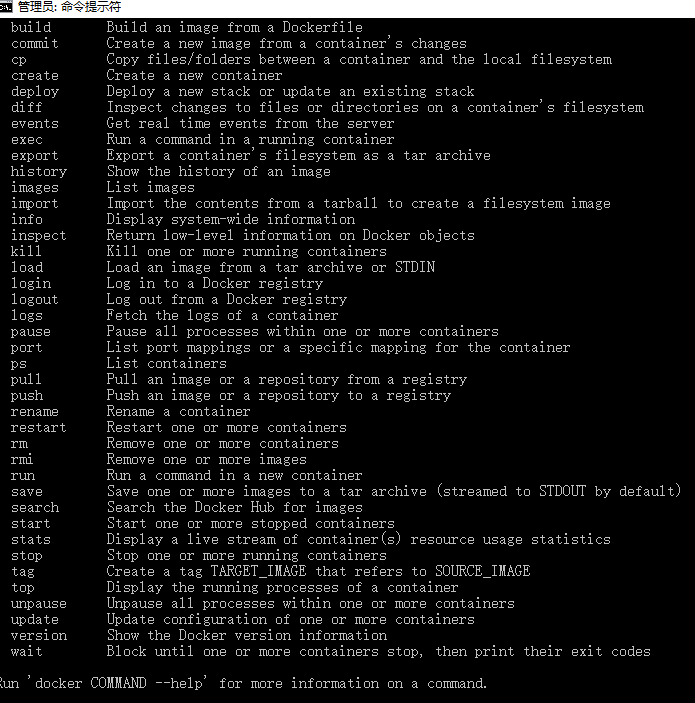
如果想查看详细用法,可以使用docker COMMAND --help来查看每个命令的详细介绍。下面的截图就是查看docker命令ps 的详细信息。
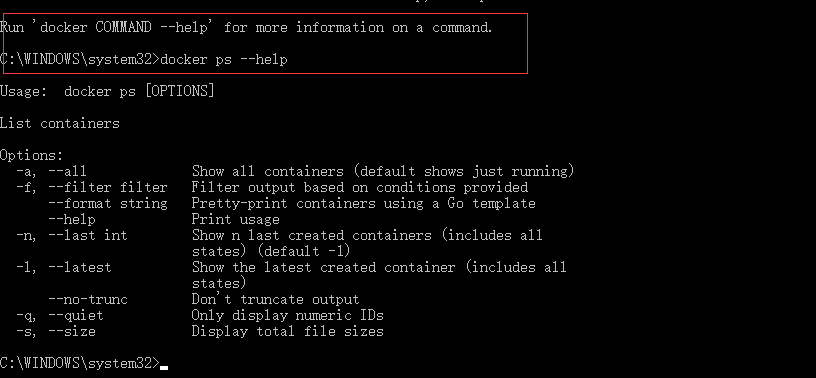
四、实验
1.hello world
通过docker run hello-world来测试拉取一个image从Docker Hub中并起一个容器container。下面的截图也有对它过程的介绍。
1.Docker client 与Docker Daemon连接
2.Docker Daemon从Docker Hub中拉去一个hello-world 的镜像image
3.Docker根据镜像image来创建容器container.
4.Docker Daemon将将输入发给Docker Client。

Docker入门之一Docker在Window下安装的更多相关文章
- Docker学习笔记二(linux下安装Docker)
Docker学习笔记二(linux下安装Docker) 1.在线安装linux Docker 这种方式首先要保证linux 环境下可以上网,当然,小编是在自己的电脑上安装了虚拟机,在虚拟机上安装了,l ...
- window下安装 node ,并搭建 vue 项目
uname -a 命令查看到我的Linux系统位数是64位(备注:x86_64表示64位系统, i686 i386表示32位系统) window下安装node 1.在官网上选择对应的位数的msi安装 ...
- ElasticSearch入门 第一篇:Windows下安装ElasticSearch
这是ElasticSearch 2.4 版本系列的第一篇: ElasticSearch入门 第一篇:Windows下安装ElasticSearch ElasticSearch入门 第二篇:集群配置 E ...
- window下安装cross-env解决NODE_ENV ts-node 不是内部或外部命令,也不是可运行的程序 或批处理文件 问题
window下安装cross-env解决NODE_ENV ts-node 不是内部或外部命令,也不是可运行的程序 或批处理文件 问题 在git bash上启动无法进行调试,采用cross-env后可以 ...
- Window 下安装
Window 下安装 下载地址:https://github.com/MSOpenTech/redis/releases Redis 支持 32 位和 64 位.这个需要根据你系统平台的实际情况选择, ...
- Window 下安装 Redis
Redis 是完全开源免费的,遵守BSD协议,是一个高性能的key-value数据库. 一.Window 下安装 redis https://github.com/MicrosoftArchive/r ...
- window下安装redis报错: creating server tcp listening socket 127.0.0.1:6379: bind No error
window下安装redis报错: creating server tcp listening socket 127.0.0.1:6379: bind No error 解决: 如果没有配置环境,在安 ...
- window下安装rsyncServer
window下安装rsyncServer---------------------------------1. 解压cwRsyncServer_4.0.5_Installer.zip,安装. 2. 复 ...
- nginx(Window下安装 & 配置文件参数说明 & 实例)
一.为什么需要对Tomcat服务器做负载均衡: Tomcat服务器作为一个Web服务器,其并发数在300-500之间,如果有超过500的并发数便会出现Tomcat不能响应新的请求的情况,严重影响网站 ...
- window下安装php7的memcache扩展
安装memcache:http://www.runoob.com/memcached/memcached-connection.html1.4.4 c:\memcached\memcached.exe ...
随机推荐
- 【机器学习】Octave 实现逻辑回归 Logistic Regression
ex2data1.txt ex2data2.txt 本次算法的背景是,假如你是一个大学的管理者,你需要根据学生之前的成绩(两门科目)来预测该学生是否能进入该大学. 根据题意,我们不难分辨出这是一种二分 ...
- Python12/11--盒子的显隐/布局/z-index/流式布局思想
1.盒子的显隐 display:none 在页面中不占位,采用定位布局后,显示隐藏都不会影响其他标签,不需要用动画处理时,一般用这个 opacoity : 0 在页面中占位,采 ...
- springboot 使用maven 打包 报 (请使用 -source 7 或更高版本以启用 diamond 运算符) 错误解决办法
在使用springboot maven 打包时 报如下错误 (请使用 -source 7 或更高版本以启用 diamond 运算符) pom.xml编译插件 配置如下: <plugin> ...
- PostgreSQL与PostGIS的关系
PostgreSQL相当于PostGIS的祖先,PostGIS是在PostgreSQL的基础上发展起来的,从它们的名字上也能看出些许端倪.PostgreSQL是一个开源数据库,而PostGIS在此基础 ...
- QT在Linux下的安装
QT是一个跨平台的C++开发库,设计思想是同样的,C++无需修改就可以在windows.linux.macOS等平台上使用,他使开发更专注于构建软件的核心价值,而不是维护API.作为面向对象的框架,它 ...
- hdu 1069 Monkey and Banana 【动态规划】
题目 题意:研究人员要测试猴子的IQ,将香蕉挂到一定高度,给猴子一些不同大小的箱子,箱子数量不限,让猩猩通过叠长方体来够到香蕉. 现在给你N种长方体, 要求:位于上面的长方体的长和宽 要小于 下面 ...
- 背水一战 Windows 10 (76) - 控件(控件基类): Control - 基础知识, 焦点相关, 运行时获取 ControlTemplate 和 DataTemplate 中的元素
[源码下载] 背水一战 Windows 10 (76) - 控件(控件基类): Control - 基础知识, 焦点相关, 运行时获取 ControlTemplate 和 DataTemplate 中 ...
- Delphi - 子窗体继承父窗体后如何显示父窗体上的控件
1.创建子窗体Form1 File -> New -> Form,新建一个form,在form的单元文件中修改 2.子窗体中引用父窗体单元 uses TFatherForm 3.将子窗体中 ...
- jdk8新特性(详解)
最近在复习外加看点面试题,jdk8的新特性虽然在项目用用到过一两个,准备系统的了解一下jdk8的常用新特性 一:Lambd表达式 也可称为闭包 引入函数式编程到Java中 为了使现有函 ...
- cad.net DeepCloneObjects WasErased
/// <summary> /// 克隆图元到块表记录 /// </summary> /// <param name="objId">id数组& ...
